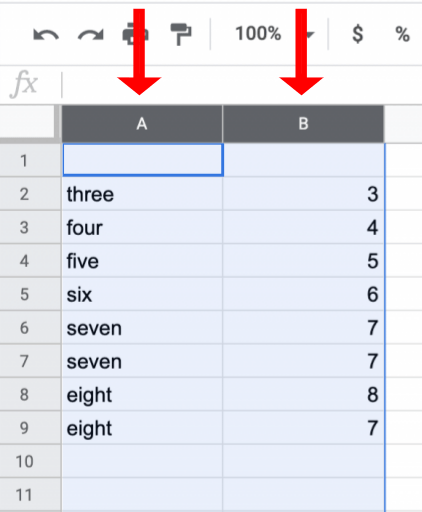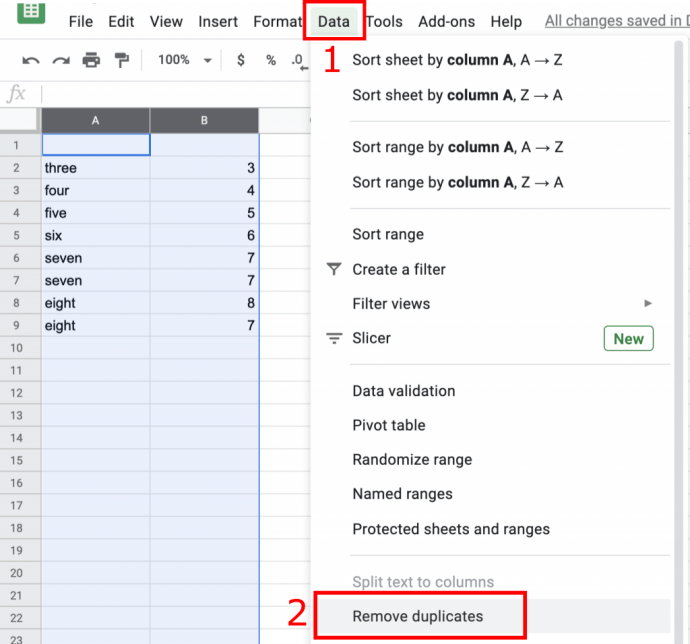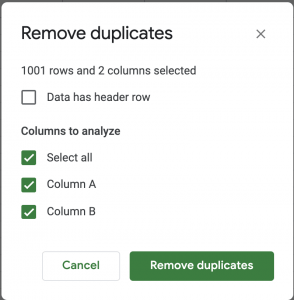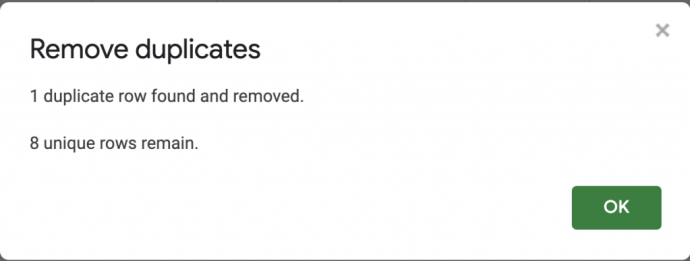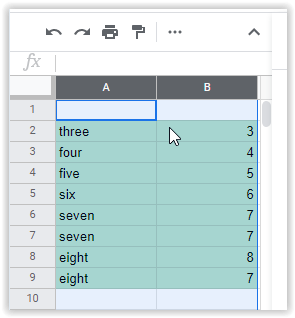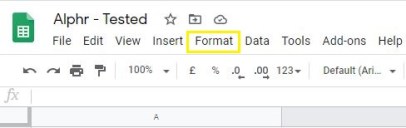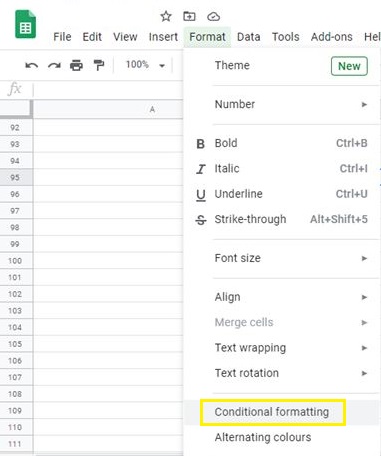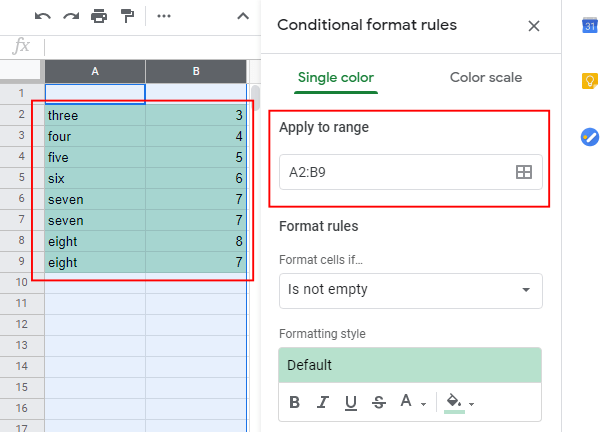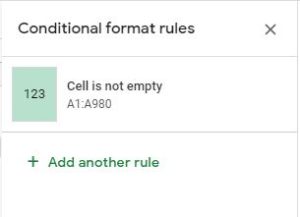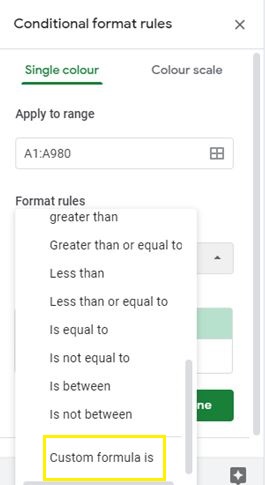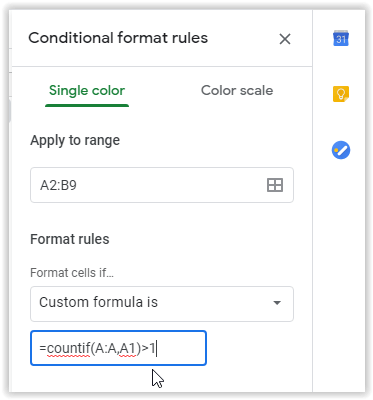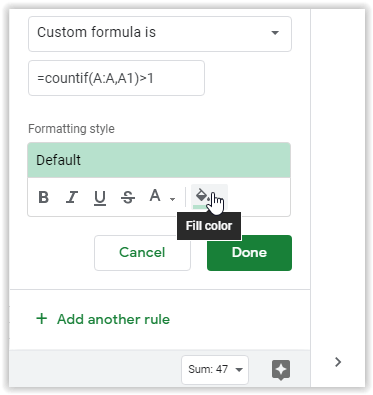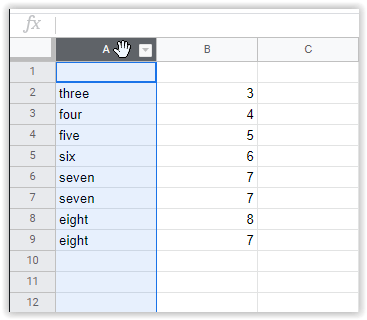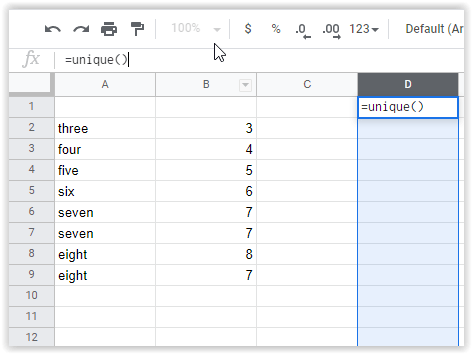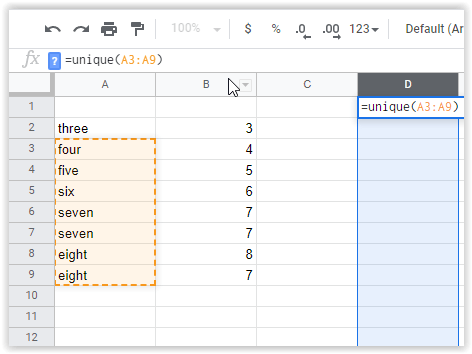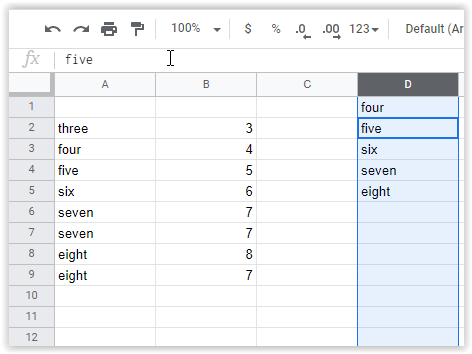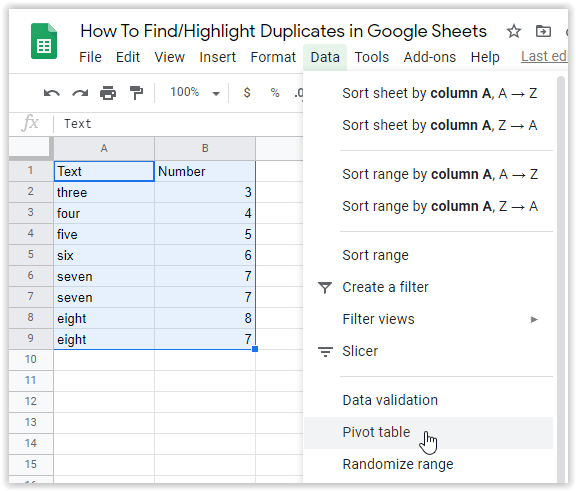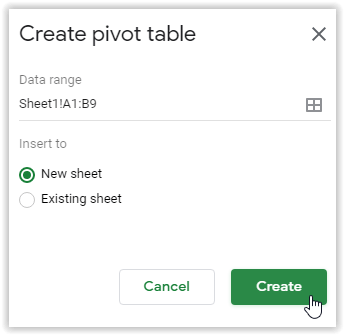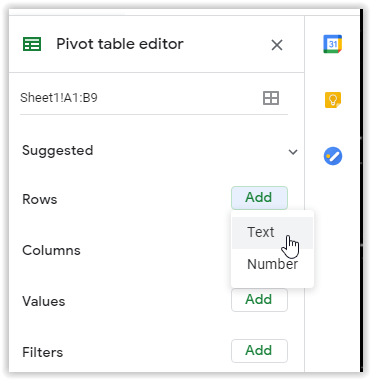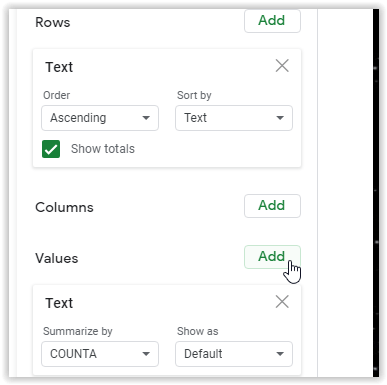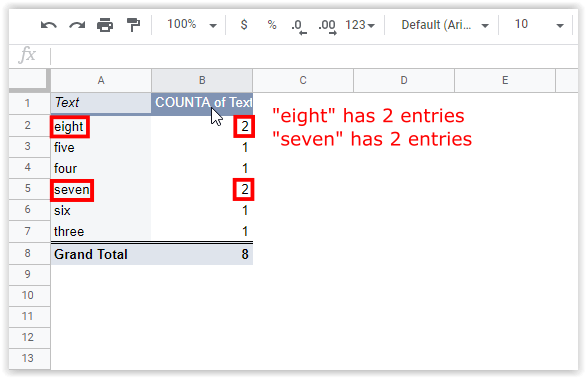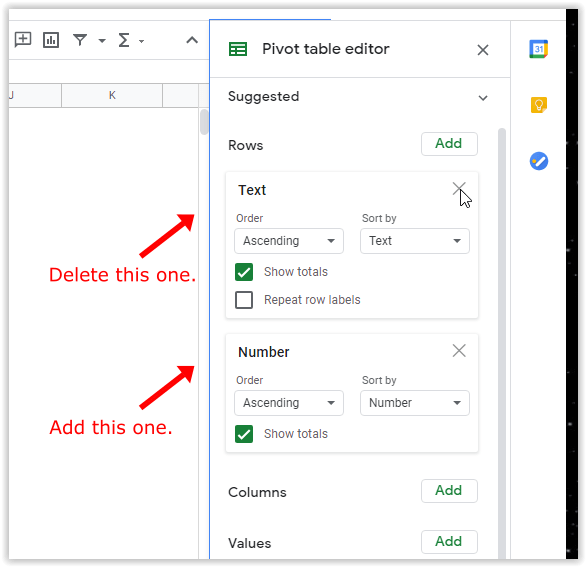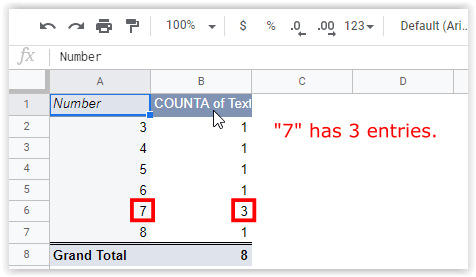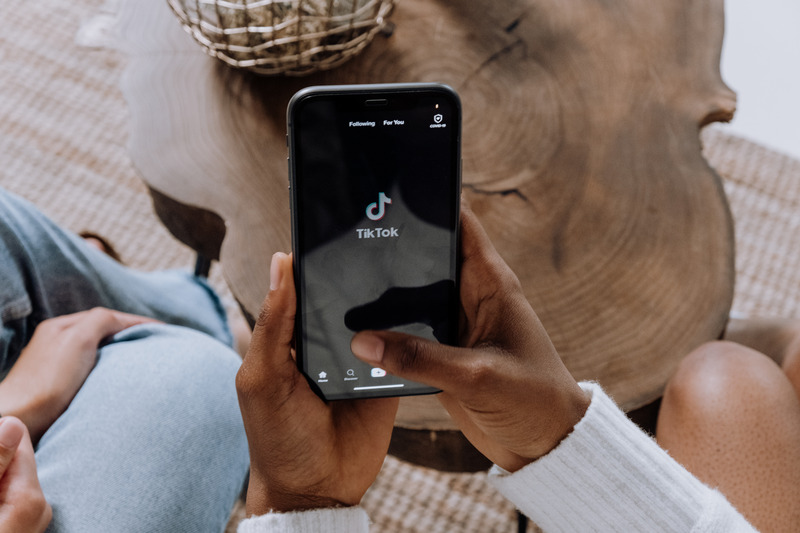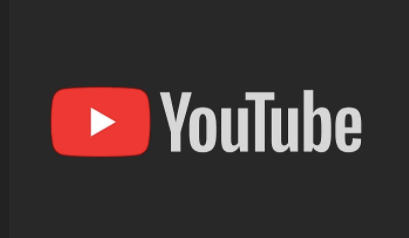通常のGoogleスプレッドシートのユーザーの場合、スプレッドシートに誤って重複したエントリを追加してしまったという問題が発生した可能性があります。この状況では、これまで懸命に取り組んできたデータセットを破棄する可能性があります。特にPCが故障したときや、ラップトップのトラックパッドをぶつけたときに、インスタンスが発生したことを知らない場合があります。
いずれにせよ、スプレッドシートに大量のデータがあると、何かを見逃しがちです。典型的な結果には、問題の原因を検索するときに特定するのが難しい計算エラーや重複セルが含まれます。
幸い、スプレッドシート内の重複を強調表示するために利用できるいくつかの異なる方法があります。
- 組み込みの重複削除機能を使用します。
- 重複を見つけるには、強調表示を使用します。
- 一意のセルをコピーして、新しいシートに移動します。
- サードパーティの複製ファインダーを使用します。
- 重複を個別にカウントするピボットテーブルを作成します。
上記のプロセスにより、これらの重複エントリを簡単に見つけることができるため、それらが一致しているが重複していない場合は、それらを削除したり無視したりできます。これがあなたの選択肢です。
Googleスプレッドシートの重複削除機能を使用する
1列、2列、またはワークシート全体で重複を検索しようとしているかどうかに関係なく、重複の削除機能は同じデータのセルを正確に削除します。しかし、 同じデータに関連付けられていない場合でも、すべての重複が削除されることに注意してください。
- 重複データがないか確認する列を強調表示します。
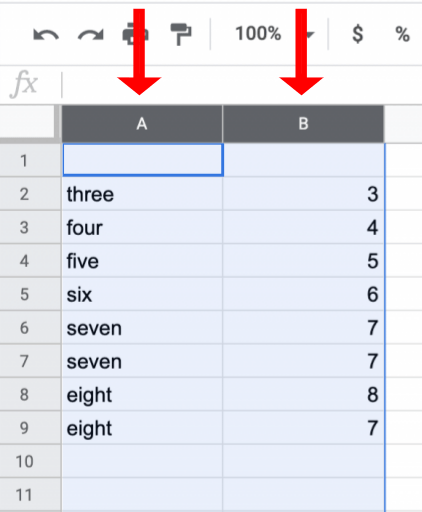
- 上部のメニューで、 データ、次に選択します 重複を削除する.
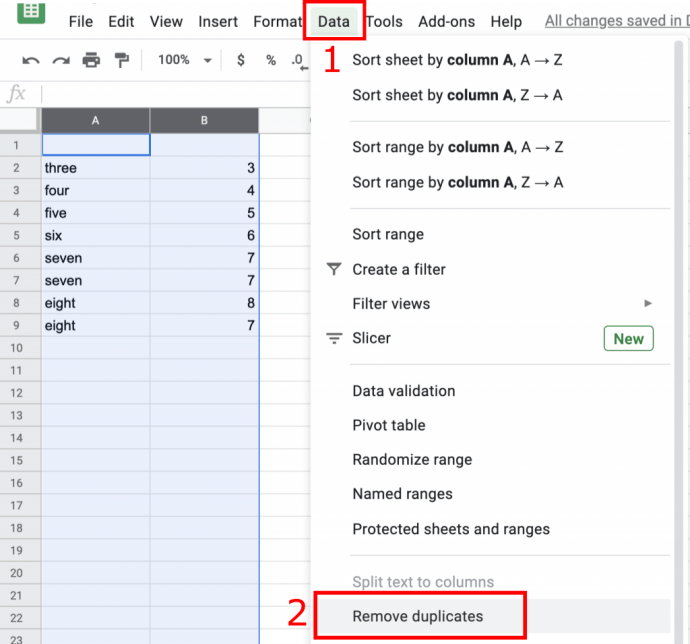
- ダイアログポップアップが表示されます。チェックするリストの各列の横にあるボックスにマークを付けるか、チェックを外すことができます すべて選択,次にクリックします 重複を削除する.
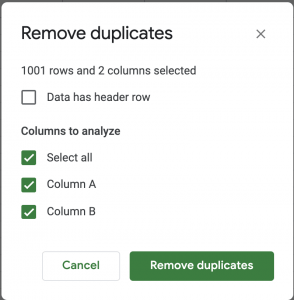
- Googleスプレッドシートには、プロセスが意図したとおりに機能したことを確認できるように、検出および削除されたコピーの数が表示されます。
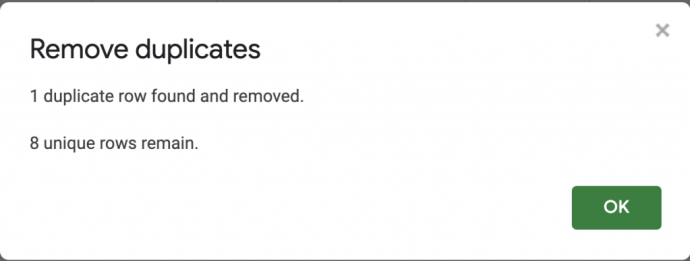
Googleスプレッドシートに組み込まれている「重複の検索と削除」機能を使用すると、重複を排除する最も簡単な方法ですが、削除する前にコピーを確認したい場合があります。そのための優れた方法は、色の強調表示を使用することです。
簡単に削除できるように色を使用して重複を強調表示
スプレッドシートのエラーを特定する場合は、ハイライトを使用して誤った情報にスポットライトを当てることも良い方法です。
- Googleスプレッドシートファイルを開き、並べ替える1つまたは複数の列を選択します。
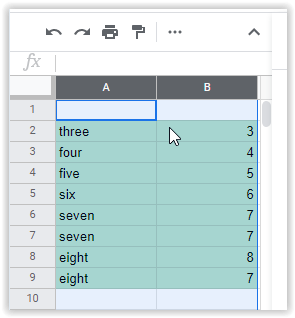
- 上部のメニューバーで、フォーマット.
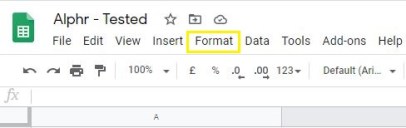
- ドロップダウンメニューで、 条件付き書式.
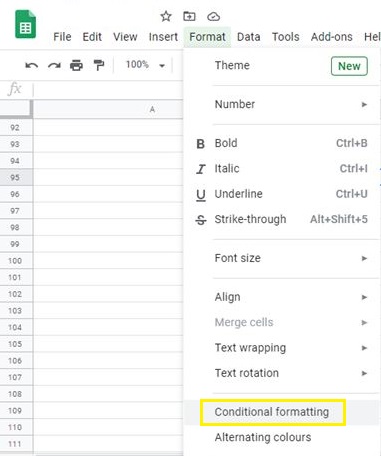
- 表示される新しいメニューから目的の範囲を選択します。
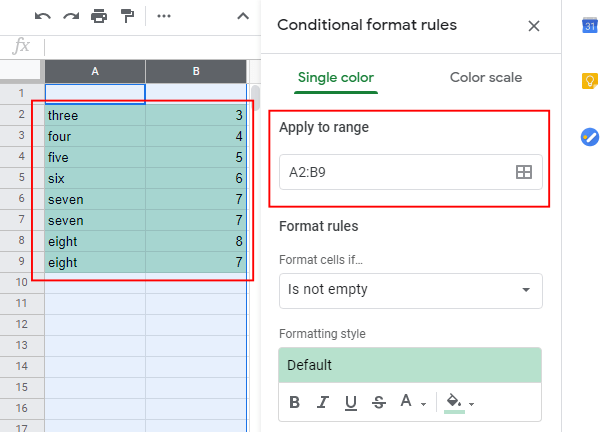
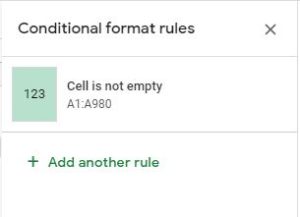
- 下 フォーマットルール、というタイトルのドロップダウンセクションを変更します 次の場合にセルをフォーマットします… に カスタム式は.
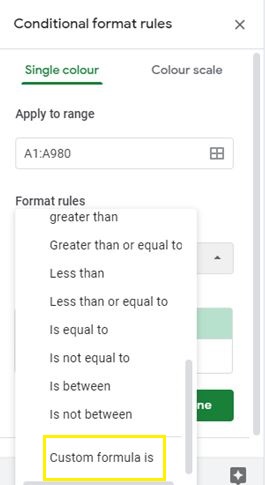
- 次の数式を下にあるボックスに貼り付けます カスタム式は オプション:
= countif(A:A、A1)> 1.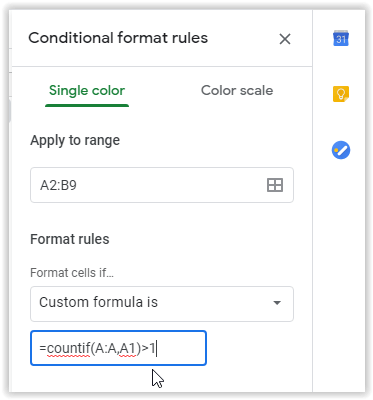
- 下 書式設定スタイル セクションで、 塗りつぶしの色のアイコン 黄色(または選択した任意の色)のセルの背景でコンテンツを強調表示します。
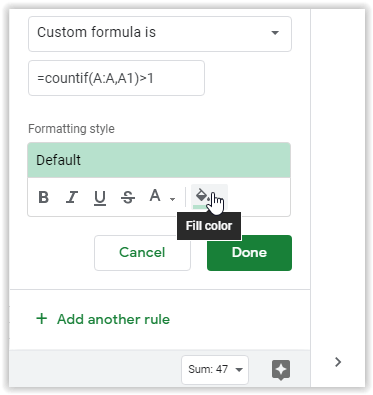
- クリック 終わり 変更を保存します。
スプレッドシートは、選択した色で重複セルを強調表示し、選択内容をスキャンして重複を探すことができます。
ノート: 中央のセルを選択するのではなく、行1から始まる列のセルを強調表示することをお勧めします。この数式は、行2を最初の列として使用することを好みません。選択したフィールド(A2:B9)でいくつかの重複を見逃しました。行1が追加されると(A1:B9)、すべての重複が見つかりました。以下の2つの画像を参照してください。
画像#1:最初のセル(A2とB2)として行2のセルを選択したときに欠落した重複を示しています。

画像#2:最初のセル(A1とB1)として行1のセルを選択している間のすべての重複を示しています:

一部のコピーはまったくコピーではないため、既存の複製が正しいことを確認してください。 2つの異なるアカウント、ユーザー、従業員、またはその他の場合は同じ番号にすることができます。不要なコピーキャットセルを確認したら、削除します。最後に、書式設定メニューを閉じて、セルに標準色を復元できます。
重複を簡単に削除するためにGoogleスプレッドシートの一意のセルをコピーする
生データを自動的に並べ替える場合は、重複するセルではなく、すべての一意のセルをコピーすることをお勧めします。このプロセス より高速な並べ替えとフィルタリングを実現。情報が正しいことが確実で、代わりに重複を削除したい場合は、以下の方法を試してください。
- 並べ替えるシートドキュメントを開き、編集する列を強調表示します。このプロセスは、次のステップの列範囲を記録します。
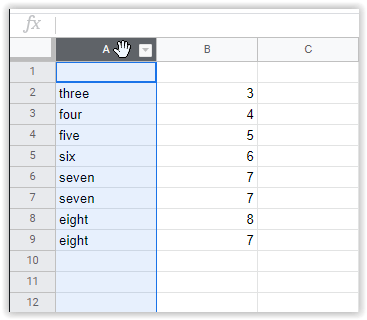
- 列を強調表示した後、一意のエントリを表示する空白の列をクリックします。ドキュメントの上部にある数式入力ボックスに次の数式を貼り付けます。
= UNIQUE()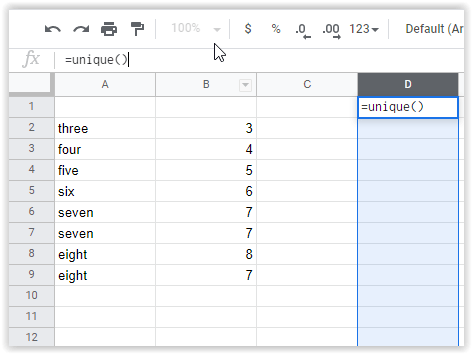
- 括弧内に元の列のセル座標を入力します。例:(
A3:A9).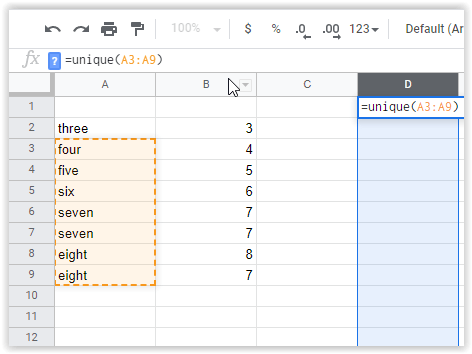
- 打つ 入力 新しいデータを前に指定した列に移動します。
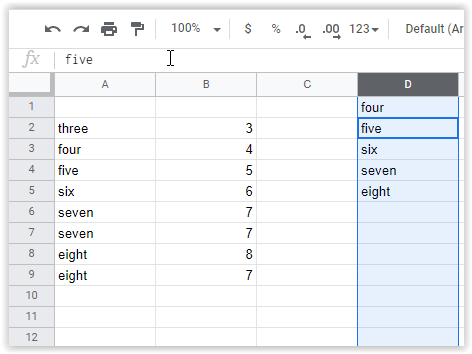
これが完了したら、エントリを手動で確認するか、データを作業用スプレッドシートにインポートできます。
サードパーティのアドオンを使用して、シート内の重複を見つけて削除します
Googleスプレッドシートで使用できるオンラインプラグインがあります。重複するエントリを自動的に削除するためのツールを含むアドオンは、Google WorkspaceMarketplaceにあります。
Ablebitsによる重複の削除
Ablebitsによる重複の削除と呼ばれる適切なツールを使用すると、情報シート全体で、または一度に最大2つの列を検索することで、重複をすばやく見つけることができます。

結果を移動、削除、および強調表示できます。このツールには、重複の検索と削除、およびドキュメント内の一意のセルまたは品質の検索という2つのウィザード設定が含まれています。これらの2つのオプションを使用すると、情報を簡単に追跡できます。
全体として、ウィザードツールを使用して情報を見つけることは、長期的には価値があるかもしれません。このステートメントは、主に、スプレッドシートで重複を継続的に探していて、何か他のことをすることに時間を費やしたいユーザーを対象としています。
ピボットテーブルを使用して、シート内の重複する行を検索します
ピボットテーブルは、データをより詳しく調べるための便利なツールです。ピボットテーブル 重複するセルまたは行を自動的に削除しません。重複している列の内訳が表示されるため、データを手動で確認できます 削除する必要があるものがあるかどうかを確認します。
ピボットテーブルの作成は、この記事に示されている他の方法よりも少し複雑です。結果が均一で重複を正確に識別するために、各列にピボットテーブルを追加する必要があります。
ノート: スプレッドシートに列名がない場合、ピボットテーブルは重複を見つけるために正確に機能しません。新しい行を一時的に追加してから、その新しい行を使用して列に名前を付けてください。
ピボットテーブルを使用して重複するセルまたは行を識別する手順は次のとおりです。
- すべてのテーブルデータを選択してから、 データ>ピボットテーブル.
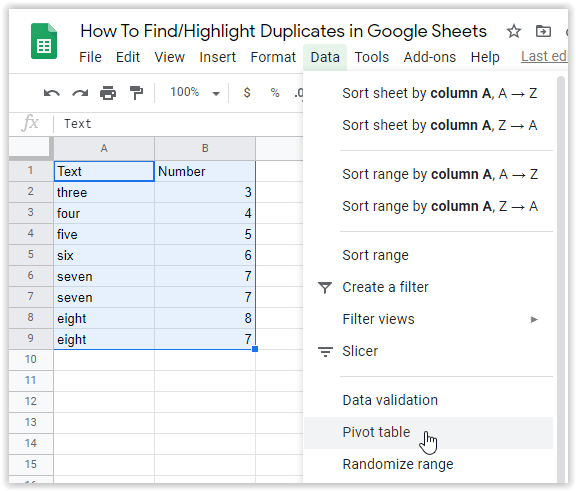
- 必要に応じてセル範囲を調整してから、 作成.
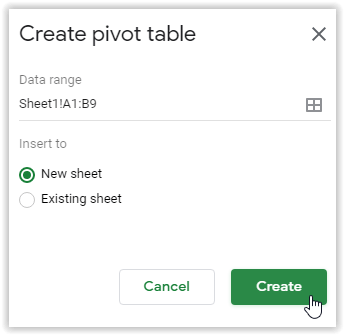
- 選択する 追加 の隣に 行。このステップでは、重複を見つけるための列を選択します。はい、あなたはその権利を読みます。ドロップダウンメニューから目的の列を選択します。ピボットテーブルエディタを紛失した場合は、入力されたセルをクリックして元に戻します。
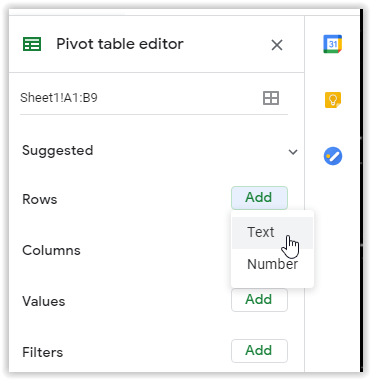
- 今、選択します 追加 の隣に 値 上記と同じ列を選択しますが、次のように要約するように設定します カウント また COUNTA。すでにデフォルトになっているはずです。
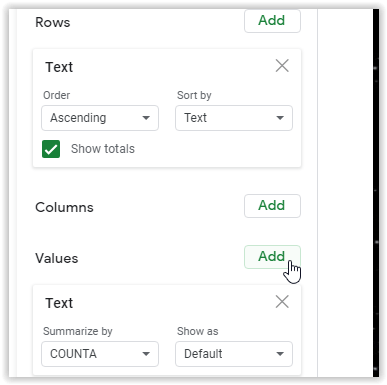
- 以下に示すように、新しいピボットテーブルは重複を識別します。
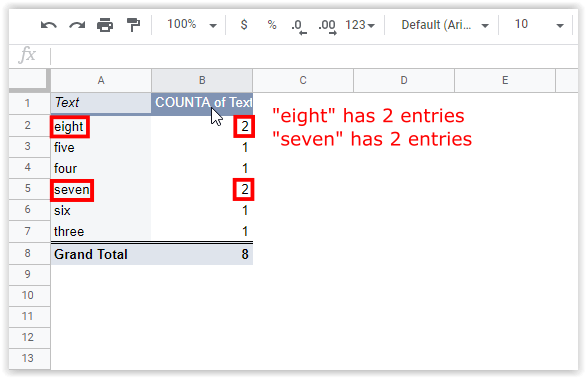
- もし、あんたが 別の列を表示したい、上記の手順をやり直すか(以前の結果を保持するため)、ピボットテーブルエディターを再度開いてから、既存のテーブルを変更できます。
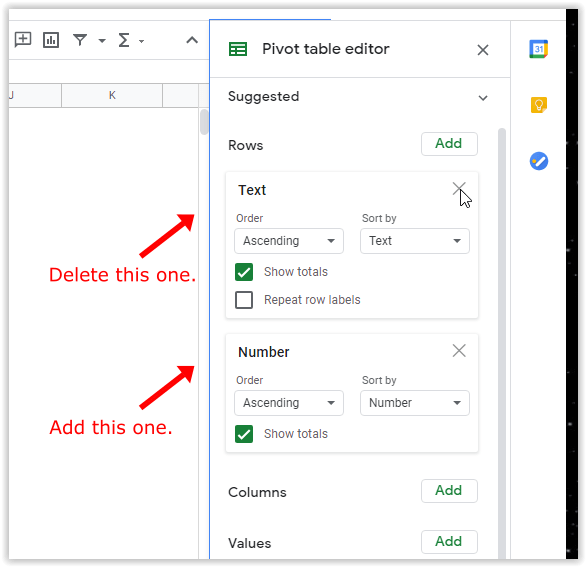
- ピボットテーブルが変更され、新しい調整が表示されます。
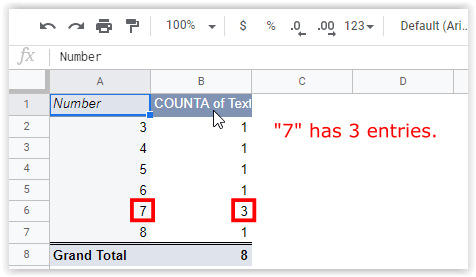
前述のように、ピボットテーブル方式はもう少し複雑です。それでも、重複するエントリの場所に関する特定のレポートが提供されるため、データ分析を行うのに非常に役立ちます。ピボットテーブルの使用の詳細については、Googleスプレッドシートでのピボットテーブルの作成、編集、更新に関するTechJunkieチュートリアルを参照してください。
全体として、Googleスプレッドシートのセルが重複していると、特に財務情報を有用なスプレッドシートに分類しようとするときに、注意しないとデータに問題が発生する可能性があります。
重複の最も一般的な原因は次のとおりです。
- 複数の人が同じ顧客、請求書、カテゴリ、アイテムなどを追加しました。
- データのインポートは、すでに存在するデータに2回追加されます。
- コピー/貼り付けアクションにより、重複するエントリが追加されました。
幸いなことに、Googleスプレッドシートでは、同一のデータセルの識別、削除、削除が驚くほど簡単です。これは、日常のワークフローでスプレッドシートを継続的に処理している場合に便利です。コンテンツをより適切に分類するための何かを探している場合は、いつでもAblebitsによる重複の削除などのアドオンを使用して、情報が適切に分類され、整理されていることを確認できます。
まとめ
この記事に記載されている方法のいずれかを使用することについて、経験、ヒント、または質問がありますか?下記のコメント欄でお知らせください。